Tidigare skrev jag en artikel där jag rekommenderar Manjaro KDE Edition för Windows 7 Refugees och jag kände att jag skulle följa upp några ändringar och första steg som jag tror skulle göra övergången för Windows-användare som följde mitt råd mycket lättare.
Jag hoppar över fluffet och antar bara att du har torkat Windows helt och installerat Manjaro KDE Edition. Den här artikeln kommer inte att beröra själva installationsprocessen eftersom jag anser att för någon att vara en "Windows 7-flykting" måste de ha lämnat Windows helt och flyttat till ett Manjaro KDE-system i det här scenariot, helt.
Installationsprocessen för att flytta från Windows till de flesta moderna Linux-distributioner är mycket enkel och kan hittas och täckas i tusentals artiklar någon annanstans i stort djup baserat på många situationer och hårdvaruprogram.
Manjaro KDE: Eftersteg efter installation
Med allt detta ur vägen, låt oss göra Manjaro lite mer Windows-användarvänlig.
1. Ändra aktivering med en enda klick för att dubbelklicka
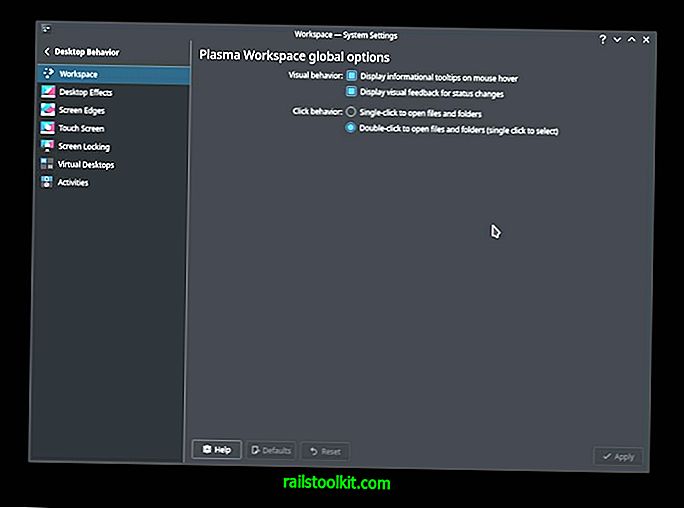
Windows-användare kommer att kastas utanför kylaren ganska snabbt skulle jag satsa på det faktum att KDE som standard i de flesta system använder ett enda klick för att starta metod snarare än att dubbelklicka som i Windows.
För att göra denna ändring:
- Klicka först på applikationsmenyn längst ner till vänster på skärmen och naviger till Inställningar följt av Systeminställningar .
- Klicka sedan på Desktop-beteende .
- Därefter, om inte markerat som standard, klicka på Arbetsyta .
- Slutligen, i underavsnittet klickbeteende, välj Dubbelklicka för att öppna filer och mappar (enda klick för att välja) och klicka sedan på Använd .
2. Ta bort Octopi och installera Pamac
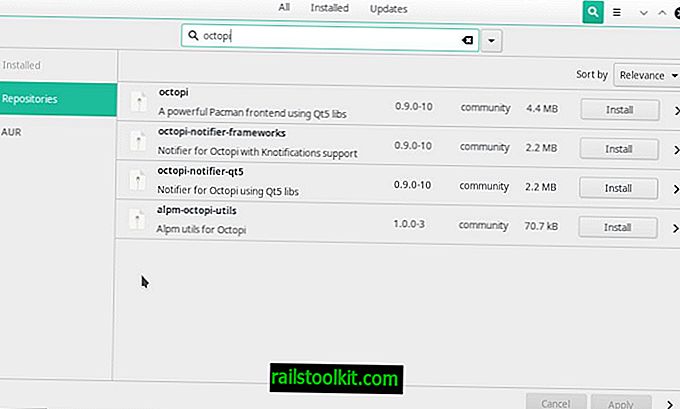
Personligen tycker jag att Pamac är mycket överlägsen Octopi när det gäller att vara det huvudsakliga pakethanteringsverktyget för Manjaro. Det är lättare att navigera, bättre organiserad, mer attraktiv och överallt en trevligare användarupplevelse.
Så här installerar du Pamac:
- Klicka först på applikationsmenyn längst ner till vänster på skärmen och navigera till System följt av Octopi.
- Därefter söker du efter Pamac så hittar det flera resultat (5 vid skrivandet av detta). Högerklicka på pamac-gtk och välj Installera.
- Ange ditt root-lösenord när du uppmanas.
Pamac installeras automatiskt tillsammans med alla beroenden. Du kan kolla min guide för installation av Pamac i Arch Linux för ett GUI som Manjaro.
Ta bort Octopi
- Klicka först på applikationsmenyn längst ner till vänster på skärmen och naviger till System följt av Lägg till / ta bort programvara .
- Klicka sedan på Installerad
- Klicka på förstoringslinsikonen i det övre högra hörnet och skriv Octopi .
- Bredvid Octopi klickar du på Ta bort och klickar sedan på Apply i fönstret nedre högra hörnet.
Du kan också ha något som heter alpm-octopi-utils 1.0.0-3. Detta kan också tas bort.
3. Byt snabbtangent för KSysGuard

Windows-användare har blivit så vana att använda CTRL + ALT + DEL för att få upp Task Manager att jag är osäker på om man någonsin skulle kunna utbildas för att använda något annat, spara kanske under många års träning. Så även om du förmodligen inte kommer att ha för många applikationer som fryser eller behöver dödas, för att göra det lättare att göra så rekommenderar jag att du ändrar kortkommandot för att komma åt applikationen KSysGuard som fungerar som ett slags Task Manager-alternativ.
Att göra detta:
- Klicka först på applikationsmenyn längst ner till vänster på skärmen och naviger till Inställningar följt av Systeminställningar .
- Klicka sedan på genvägar i menyn till vänster.
- Klicka sedan på KDE Daemon under Komponent.
- Klicka på Visa systemaktivitet och välj Anpassad .
- Klicka på Ingen och tryck på CTRL + ALT + DEL för att ange den nya kombinationen.
En varning kan visas och meddelar att bindande CTRL + ALT + DEL för närvarande används för något annat; Klicka på Tilldela om du vill ändra detta; den andra bindningen är att logga ut snabbt.
Slutsats
Härifrån har du mycket lärande, utforska och kul framför dig! Saker i Linuxvärlden kan vara både komplexa men också otroligt enkla och kommer säkert att lära dig mer om datorer och dina egna vanor! Välkommen ombord!













